3DMAX:利用Rhino制作一把螺丝刀(5)
来源:互联网 作者:未知 发布时间:2009-10-20 18:33:14 网友评论 0 条
再次按右键,在弹出的选项窗口中将 Maintain height 勾选,最后按 OK 确认。
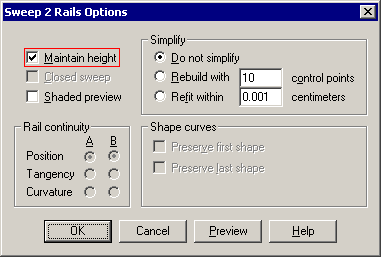
这时螺丝刀的头部形状就制作出来了。注意此时的头部(端面)并没有封闭(可以通过渲染来观察)。选择头部模型,用菜单Solid > Cap Planar Holes将它的两端封闭。
至此,整个模型就全部制作完成了。Rhino 自带一个渲染器,相对来说它的材质、灯光设定等方面要差一些(2.0版本有了一定的提高)。最好的方法是使用 Save as 将它导出到 3D MAX 等其他软件中对模型进行材质的编辑和渲染。也可以在 Rhino 中选择某物体后使用 ![]() 为它设定简单的材质属性,使用
为它设定简单的材质属性,使用 ![]() 这组按钮可以在场景添加灯光。下面的图像就是在 Rhino 中渲染完成的。图像中看到的结构线条是在渲染参数中勾选了 Render wireframe 的结果。
这组按钮可以在场景添加灯光。下面的图像就是在 Rhino 中渲染完成的。图像中看到的结构线条是在渲染参数中勾选了 Render wireframe 的结果。

- 2009-10-20
- 2010-08-17
- 2009-10-20
- 2009-10-20
- 2009-10-20
- 2009-04-17
- 2009-10-20
- 2009-10-20
- 2010-08-17
- 2009-10-20
- 2010-08-17
- 2009-10-20
- 2009-10-20
- 2009-10-20
- 2009-03-30
关于我们 | 联系方式 | 广告服务 | 免责条款 | 内容合作 | 图书投稿 | 招聘职位 | About CG Time
Copyright © 2008 CGTime.org Inc. All Rights Reserved. CG时代 版权所有